Windows 11 では PC をシャットダウンする際、次回起動する際のためにシステムの情報を一部残して起動を高速化する機能が搭載されている。通常の利用時には起動が速くなる分便利な機能ではあるが、PC にトラブルが発生した場合等であれば問題になるかもしれない。
そのような場合には、完全シャットダウン機能を利用して PC を完全にシャットダウンしてしまおう。このページでは Windows 11 で完全シャットダウンする方法を紹介しよう。
Windows 11 で完全シャットダウンする方法
Windows 11 で完全シャットダウンを行うには Shift キーを押しながらシャットダウンをクリックしよう。
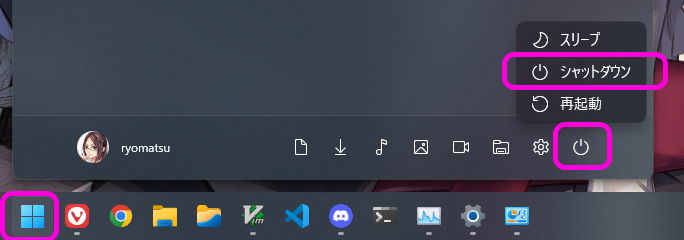
具体的には以下のような手順だ。
- スタートボタンをクリック
- 電源マークをクリック
- シャットダウンを Shift を押しながらクリック
高速スタートアップを無効にする方法
高速スタートアップは以下の手順で無効化できる。通常は変更する必要無いと思うが、Windows 起動時に毎回不具合が現れ且つ完全シャットダウンを行えば正常になるというような場合には無効化したほうがいいかもしれない。
スタートメニューなどからコントロールパネルを開く。
Windows 11 でコントロールパネルを開く方法 | Lonely Mobiler
「ハードウェアとサウンド」をクリック。
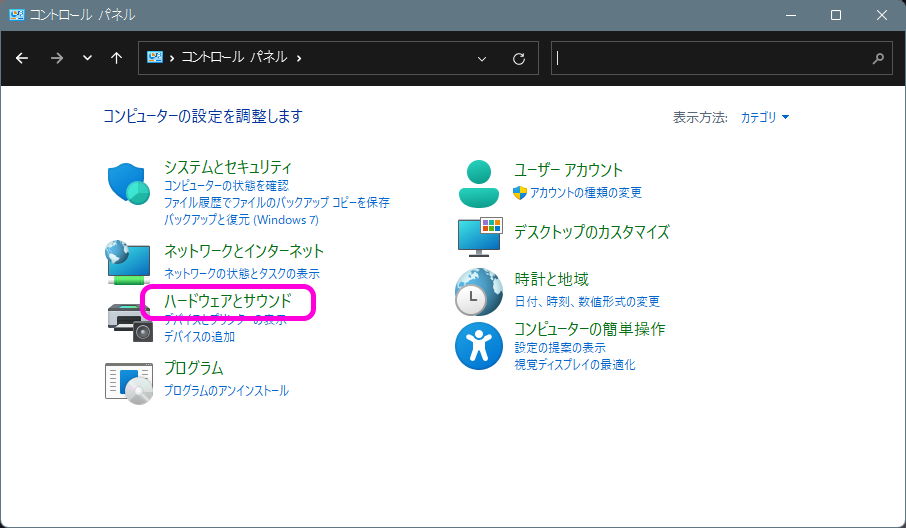
「電源オプション」欄にある「電源ボタンの動作の変更」をクリック。
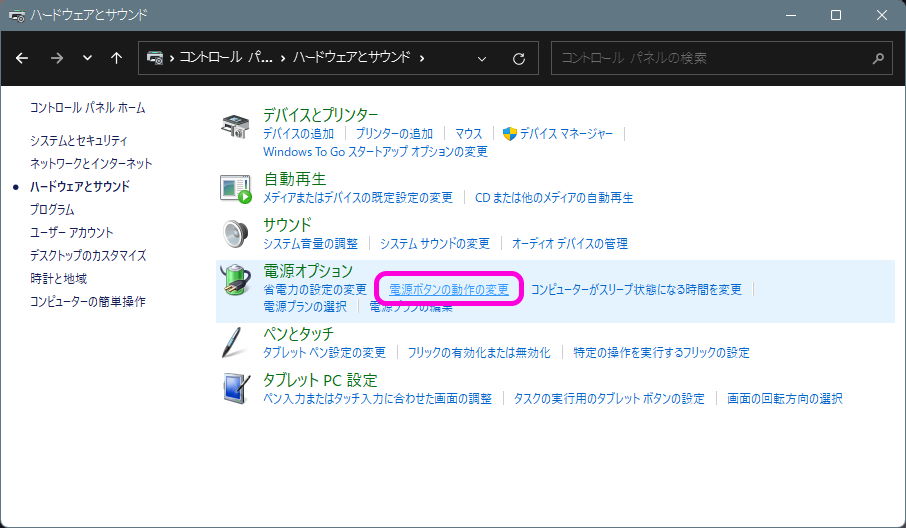
「システム設定」という画面になると思う。「現在利用可能ではない設定を変更します」をクリックしよう。
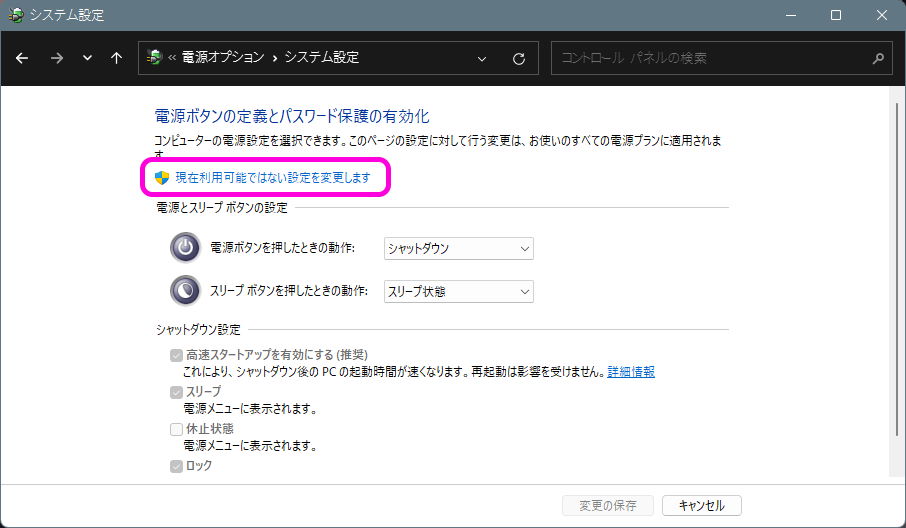
「高速スタートアップを有効にする」のチェックを外して、ウインドウ下の「変更の保存」をクリックしよう。

これで高速スタートアップが無効になった。
Sponsored Link
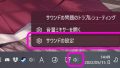

コメント